Список разделов » 3D Уроки » Maya
Kempston Pro Joystick.Modeling
| Автор: teMikzu | В этом уроке вы изучите,как создать Kempston Pro Joystick с помощью polygons и NURBS. 1.Давайте начнем с создания полигонального бокса, со следующими параметрами: wide – 9, high – 1, deep – 8, height subdivisions – 2.Выделите верхние и нижние полигоны, и масштабируете их, пока не получите результат, как на Fig.1
2. Выделите крайние края, как на Fig.2.Затем перейдите в polygon=>edit mesh=>bevel (щелкните по квадратику). В опциях bevel укажите 8 segments.И нажмите кнопку «Bevel».
3.Выделите грани, которые выделены ниже на рисунке и удалите их.
4.Выделите все верхние грани, как показано на Fig.4
5.Примените к ним опять Bevel с параметрами offset 0.2 и segments 5.Вы должны получить изображение, как на Fig.5
6.Выделите все грани центра и примените к ним bevel с параметрами offset 0.05. Из них должны получится полигоны.Выделите все эти полигоны и выдвинете их с помощью Extrude вдоль оси z на 0.25.
7.Создайте цилиндр с параметрами: radius 1, height 1, и subdivision axis 32.Выделите все верхние грани и затем удалите их.
8.Выделите верхние боковые грани (как показано на рисунке) и примените к ним bevel с параметрами 5 segments и offset 0.08.
9.Скопируете(ctrl+ d) этот цилиндр еще два раза. Полученные цилиндры перемещайте и масштабируете, пока не получите результат, как на рисунке.
10.Скопируете полученный цилиндр и разместите уже два цилиндра на позиции на основе. Ориентируетесь на рисунок.
11.Используйте инструменты, которые были описаны ранее, сделайте еще один бокс, сделайте округленные края и разместите его, как показано на рисунке.
12.Затем создайте еще один цилиндр, удалите верхние грани, и примените к боковым верхним граням bevel, чтобы сделать округленные края. Полученный цилиндр разместите на основе.
13.Скопируйте этот цилиндр два раза, и с помощью инструментов move и scale сделайте основу для палки, как показано на рисунке 13.
14.Создайте еще один цилиндр и отмасштабируете его, чтобы получить хорошую основу для сферы.
15.Сделайте сферу и разместите ее над палкой
16.Для кабеля мы будем использовать NURBS.Создайте кабель с помощью CV curve. После того, как вы закончите создавать форму для кабеля, нажмите Enter.С помощью клавиши Insert вы можете задать центр, вокруг которого будет происходить вращение.
17.Перейдите в surfaces>surfaces>revolve. В параметрах revolve укажите вращение по оси Y.Вы получили форму, к которой стремились! Вы можете еще попрактиковаться с инструментом revolve. А теперь полученный кабель разместите, как показано на рисунке.
18.Чтобы сделать отход от кабеля, опять же воспользуйтесь кривой. Рядом создайте circle, и сделайте его маленьким(это повлияет на толщину отхода от кабеля). Выделите сначала кривую, а потом и круг (shift+ LMB). Перейдите в surfaces>surfaces>extrude. Вы получите вытянутый круг по пути кривой.
На этом моделирование джойстика заканчивается. Это мой первый перевод,так что критикуйте - будем исправлять! Ориг. текст Там еще есть текстуринг и освещение,но это уже возможно будет в след. частях. Translate by teMikzu |
Количество просмотров у этой темы: 4578.
← Предыдущая тема: Статья: "Mental ray standalone 3.8.1 iray"














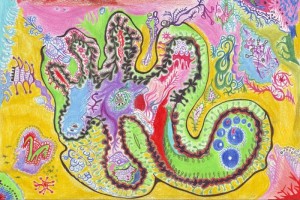
 2015 © ART-Talk.ru - форум про компьютерную графику, CG арт, сообщество цифровых художников (18+)
2015 © ART-Talk.ru - форум про компьютерную графику, CG арт, сообщество цифровых художников (18+)